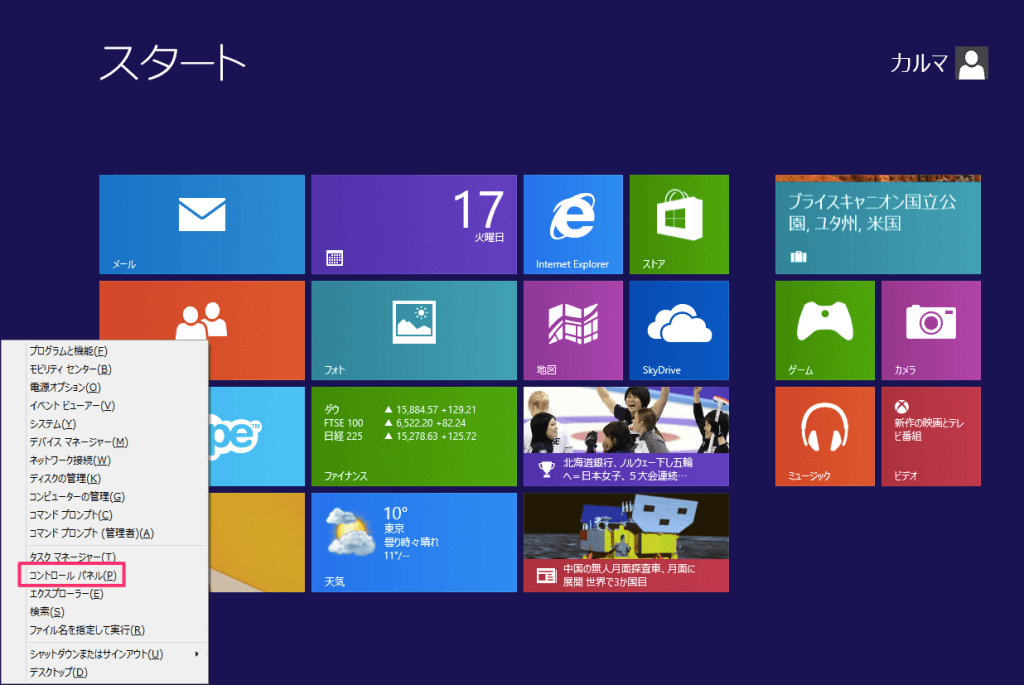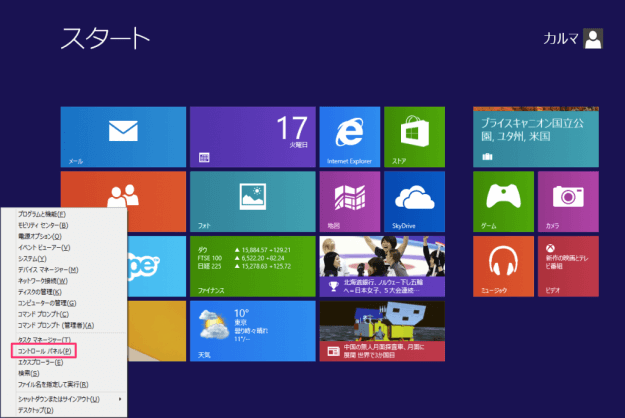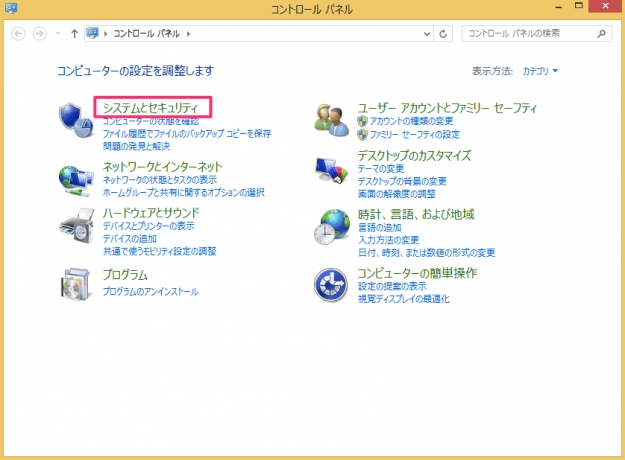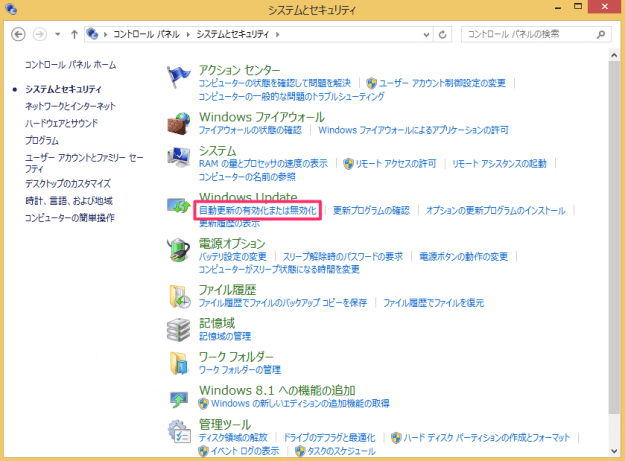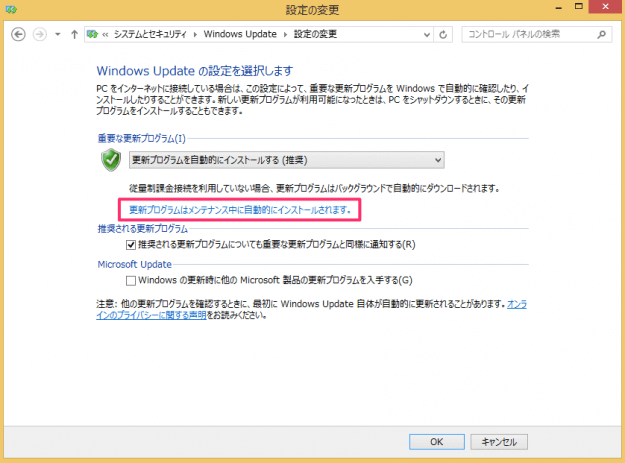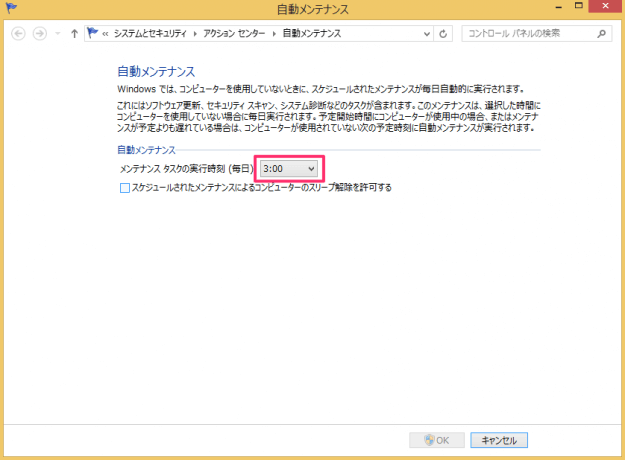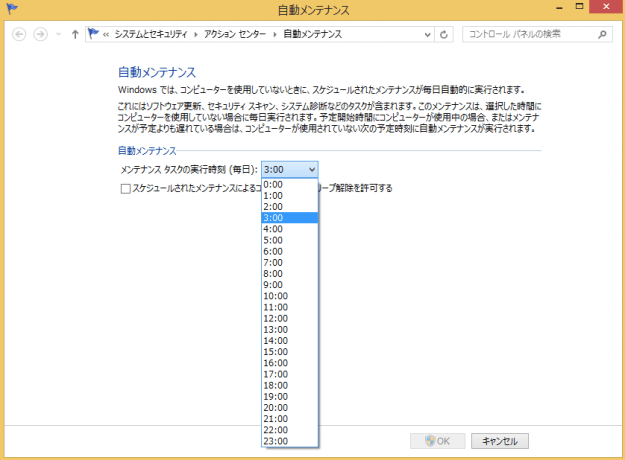Windows8 の自動メンテナンスの時刻を変更する方法を紹介します。
自動メンテナンスは、Windows Update の更新、セキュリティ スキャン、システム診断などのタスクが指定した時刻に実行します。デフォルトの設定では「午前3時」に実行するように設定されています。
自動メンテナンスを実行する時刻にパソコンが起動していない(電源OFF)場合は、次回サインイン時に自動メンテナンスがはじまります。「午前3時」にパソコンの電源を入れている人はあまりいないので、ほとんどのパソコンではサインイン直後に自動メンテナンスが実行されていることになります。たぶん。
サインイン直後に自動メンテナンスがはじまるとパソコンが重くなる恐れがあるので、ちょっと時間をずらしたい!という方は、都合のよい時刻に自動メンテナンスを変更しましょう。
自動メンテナンスの時刻を変更
それでは変更方法をみていきます。
マウスカーソルを画面の左下へもっていき右クリックするとメニューが表示されるので、その中から「コントロールパネル」をクリックします。
コントロールパネルの「システムとセキュリティ」をクリックします。
Windows Update の「自動更新の有効化または無効化」をクリックします。